
时间:2020-07-20 05:32:46 来源:www.win10xitong.com 作者:win10
你有没有在使用win10系统的时候遇到win10系统文件夹的情况呢,今天有一位朋友就因为这个问题来向小编咨询。说真的,可能一些系统高手在遇到win10系统文件夹的时候都不知道怎么弄。要是你想自己学习一下解决win10系统文件夹的方法,我们其实只需要这样操作:1、找到需要隐藏的文件夹,下图所示:2、鼠标右键隐藏的文件夹,在出现的菜单中选择双击属性,下图所示就这个问题很轻松的搞定了。如果你遇到了win10系统文件夹不知都该怎么办,那就再来看看下面小编的修复方式。
win10如何隐藏文件夹的详细步骤:
1、找到需要隐藏的文件夹,下图所示:

2、鼠标右键隐藏的文件夹,在出现的菜单中选择双击属性,下图所示:
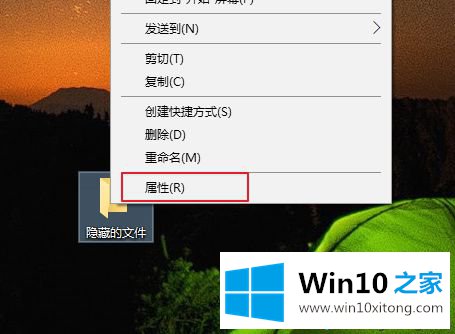
3、在出现的属性界面,找到隐藏的选项,勾选上后确定,下图所示:
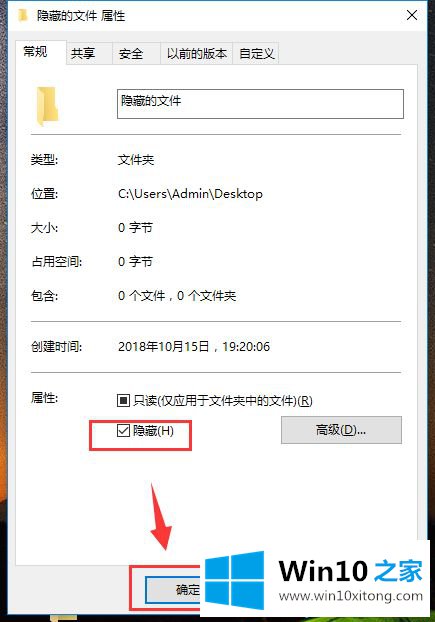
4、打开我的电脑,双击查看选卡,在出现的列表,找到选项,双击打开,下图所示:
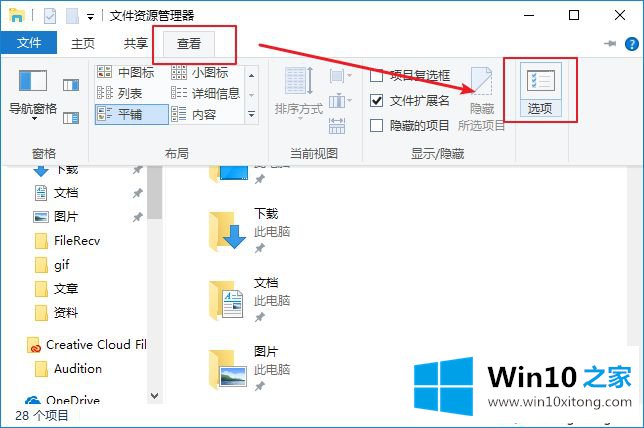
5、在文件夹选项界面,选择查看选卡,在高级设置的列表中找到“不显示隐藏的文件 文件夹或驱动器”勾选,确定保存。需要隐藏的文件夹就已经隐藏了。
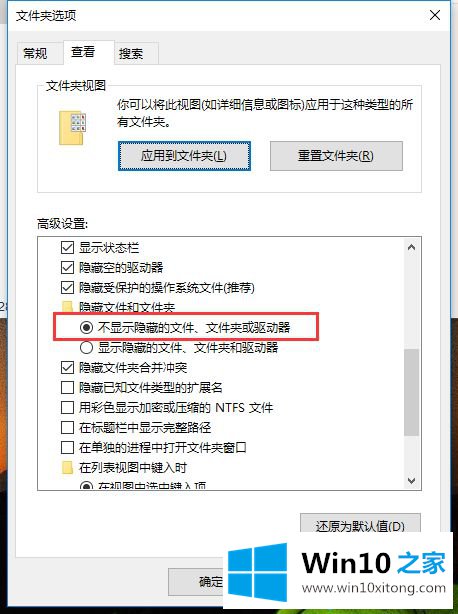
如果你电脑有重要文件不想被别人看到,把文件隐藏是一个不错的方法,赶快Get起来!感兴趣的朋友,不妨去自己电脑上试试。
好了,上面就给大家讲得非常详细的关于win10系统文件夹的修复方式了,真心希望能够帮助大家,祝大家生活愉快。